Ubuntu : Restaurer le bureau GNOME vanilla
Table des matières
Comme vous le savez, Ubuntu utilise l'environnement GNOME depuis la version 18.04, cependant, le bureau présenté s'appelle Ubuntu-desktop. C'est un GNOME modifié.
Dans cet article, nous allons voir comment réinstaller le GNOME Original (dit Vanilla).
Toutes les commandes sont à taper en root (ou ajouter sudo si vous utilisez sudo, fonctionnement par défaut d'Ubuntu)
Dans un premier temps, on va installer manuellement les paquets concernant GNOME et GDM, son gestionnaire de connexion :
Une fois fait, sélectionnez le thème par défaut de GDM, grâce à update-alternatives :
Choisissez le choix 2 ( /usr/share/gnome-shell/theme/gnome-shell.css )
Rebootez le PC.
A la reconnexion, sélectionnez Gnome :
Le bureau Ubuntu reste sur l'écran de connexion comme vu dans l'image ci-dessus.
Vous pouvez supprimer la session Ubuntu + ses paramétrages (en supprimant aussi les paquets orrphelins) :
Et voilà, vous avez une Ubuntu GNOME toute propre, ôtée des thèmes et bureau Ubuntu !

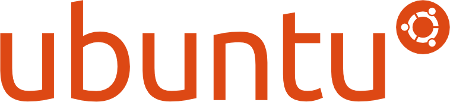
Introduction
Comme vous le savez, Ubuntu utilise l'environnement GNOME depuis la version 18.04, cependant, le bureau présenté s'appelle Ubuntu-desktop. C'est un GNOME modifié.
Dans cet article, nous allons voir comment réinstaller le GNOME Original (dit Vanilla).
Toutes les commandes sont à taper en root (ou ajouter sudo si vous utilisez sudo, fonctionnement par défaut d'Ubuntu)
Installation de GNOME
Dans un premier temps, on va installer manuellement les paquets concernant GNOME et GDM, son gestionnaire de connexion :
Code BASH :
apt install gnome-session gdm3Une fois fait, sélectionnez le thème par défaut de GDM, grâce à update-alternatives :
Code BASH :
update-alternatives --config gdm3.cssCode TEXT :
Sélection Chemin Priorité État ------------------------------------------------------------ * 0 /usr/share/gnome-shell/theme/Yaru/gnome-shell.css 15 mode automatique 1 /usr/share/gnome-shell/theme/Yaru/gnome-shell.css 15 mode manuel 2 /usr/share/gnome-shell/theme/gnome-shell.css 5 mode manuel
Choisissez le choix 2 ( /usr/share/gnome-shell/theme/gnome-shell.css )
Rebootez le PC.
A la reconnexion, sélectionnez Gnome :
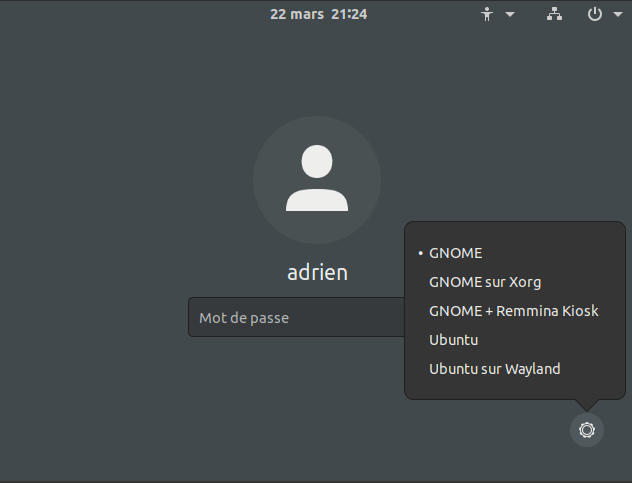
Supprimer le bureau Ubuntu
Le bureau Ubuntu reste sur l'écran de connexion comme vu dans l'image ci-dessus.
Vous pouvez supprimer la session Ubuntu + ses paramétrages (en supprimant aussi les paquets orrphelins) :
Code BASH :
apt autoremove ubuntu-{session,settings}
Et voilà, vous avez une Ubuntu GNOME toute propre, ôtée des thèmes et bureau Ubuntu !
